一、网络拓扑
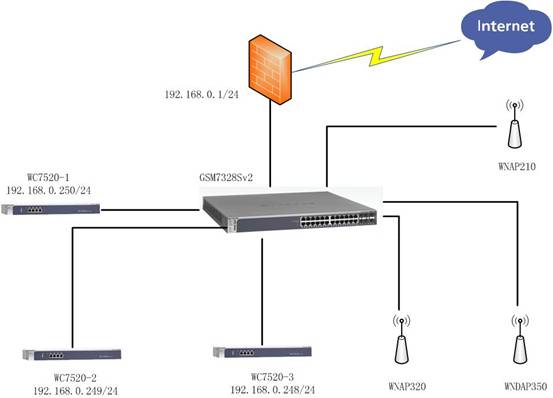
测试环境:三台WC7520分别命名(WC7520-1,WC7520-2,WC7520-3),对应的IP地址如上图,一台WNDAP350,一台WNAP210,一台WNAP320,一台GSM7328Sv2交换机;三台AC和三台AP均直接连接到交换机GSM7328Sv2上。
固件版本:
- WC7520: 2.0.15_110
- WNDAP350: 2.0.1
- WNAP210: 2.0.12
- WNAP320: 2.0
- GSM7328Sv2: 8.0.3.11
测试目的:三台WC7520堆叠成功以后,通过设备的LICENSE授权,可以管理150台AP,且可以在Master设备上统一下发配置,也可以单独对每台AC进行配置。
注:本文主要描述WC7520的堆叠配置,其它的相关应用配置请参考相关的技术文档。
二.登录到 WC7520-1的WEB页面,配置IP地址,掩码和网关;同样,登录到WC7520-2,WC7520-3的WEB页面配置IP地址,掩码和网关。
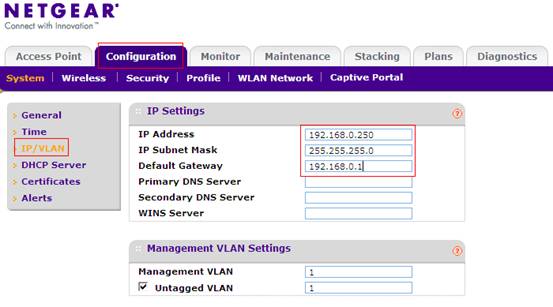
三.在WC7520-1上面添加DHCP Server,创建地址池。
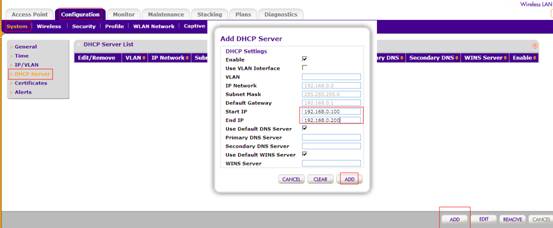
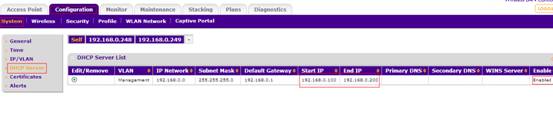
四.配置堆叠,在Stacking菜单点击ADD,在Controller IP添加WC7520-2的IP地址,在Username里面输入用户名,Password里面输入密码;同样,添加完成之后重复此步骤点击ADD继续添加WC7520-3。
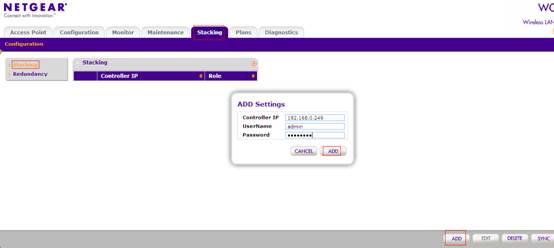
五.添加WC7520-2,WC7520-3完成之后,可以看到列表中这两台AC的角色均为Slave。
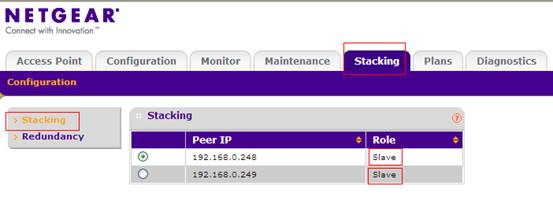
六.登录到WC7520-2 WEB页面中,在Stacking菜单下,可以看到WC7520-1的角色为Master,WC7520-3的角色为Slave。(注:WC7520-2的Stacking中不需要做任何配置)
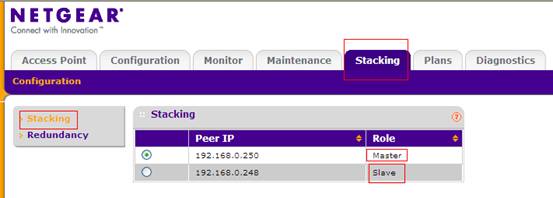
七.登录到WC7520-3 WEB页面中,在Stacking菜单下,可以看到WC7520-1的角色为Master,WC7520-2的角色为Slave。(注:WC7520-3的Stacking中不需要做任何配置)
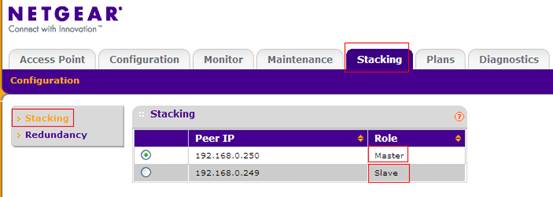
八.堆叠成功后,可在Monitor/Summary菜单下Network Status查看Controllers状态均为UP. 在Controller菜单下,可以看到三台控制器的Type(192.168.0.250为Master,另外两台为Slave)和Status(三台AC状态均为UP)。

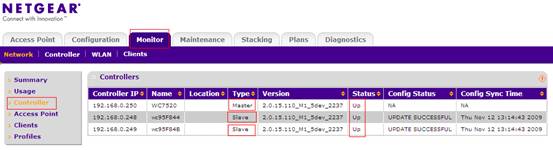
九.另外,堆叠配置成功之后,在Master设备的WEB页面,Access Point/Configuration/Mantenance/Plans/Diagnostics菜单下面会自动生成三个按钮(Self,192.168.0.248,192.168.0.249),选择相应的按钮可以对每个设备进行单独设置。如下图:

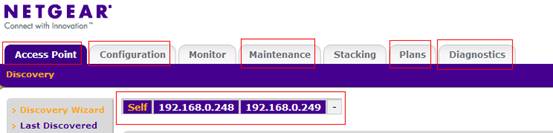
十.在WC7520-1的Stacking菜单下,可以选择相应的Slave设备进行配置同步,点击页面右下角的SYNC即可,同步配置Slave设备会重启。(注:Master上面的DHCP Server,被管理的AP等信息不会被同步到Slave设备)
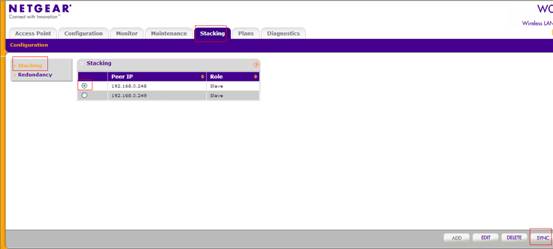
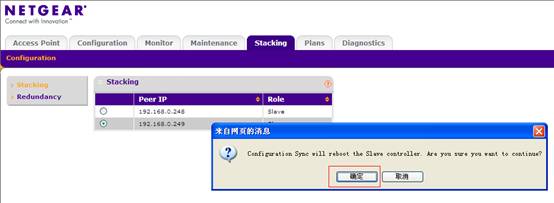
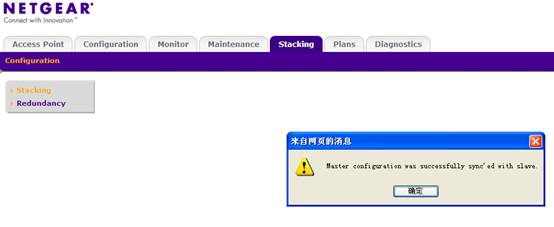
|
序号 |
日期 |
工程师 |
更新摘要 |
|
1 |
2012-04-06 |
Baowen He |
文档归档 |
